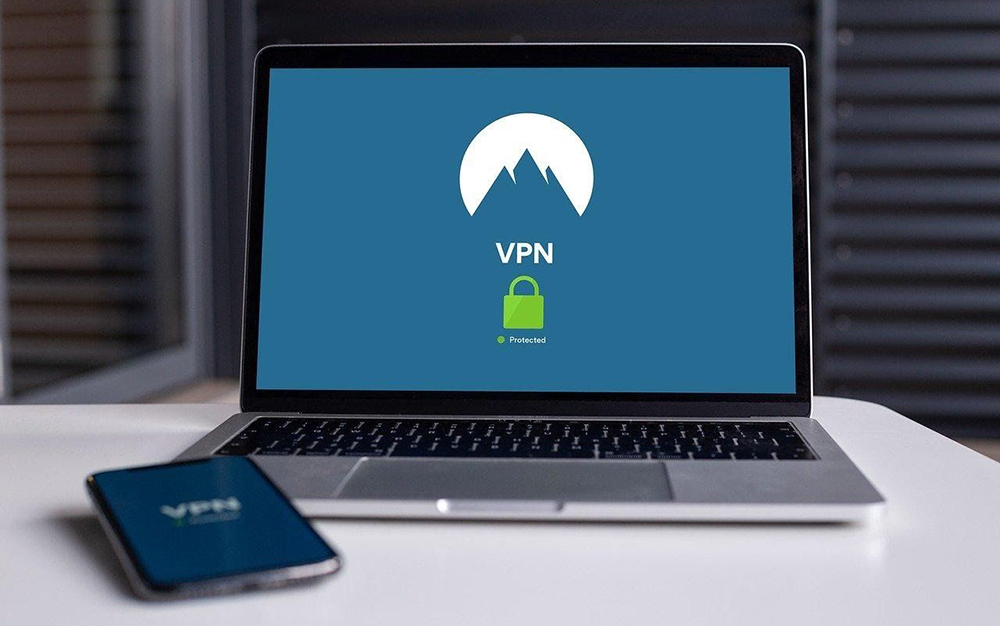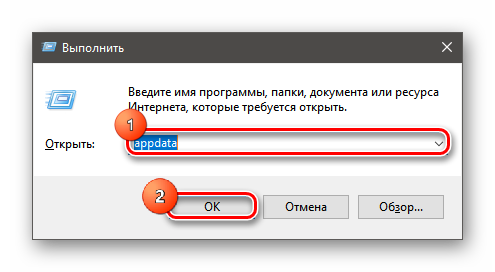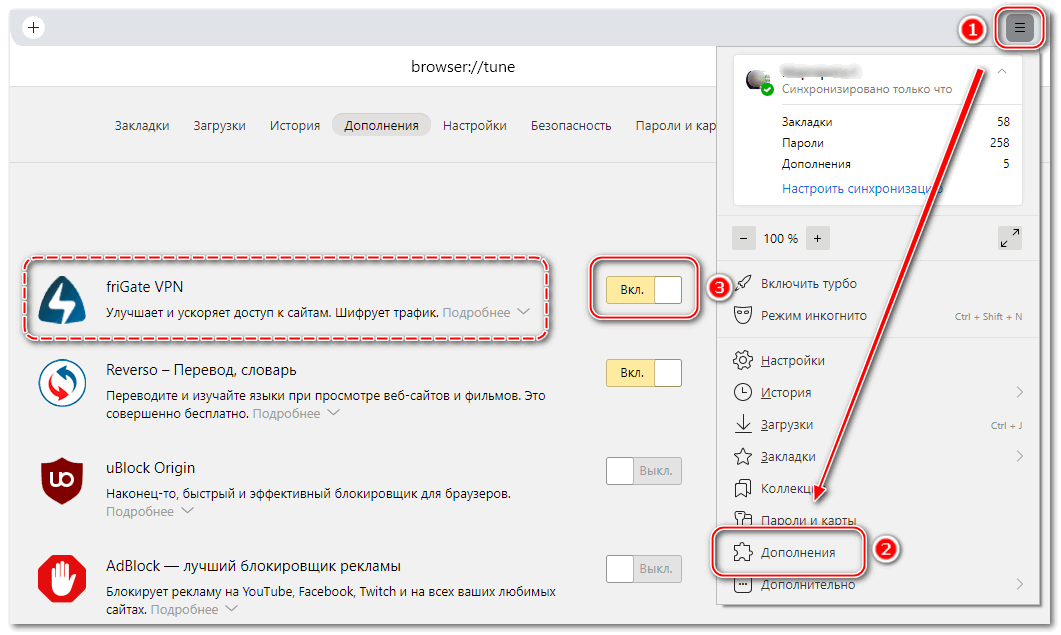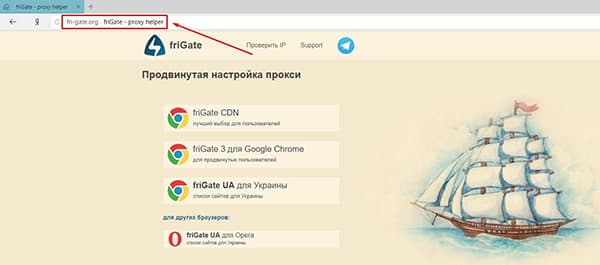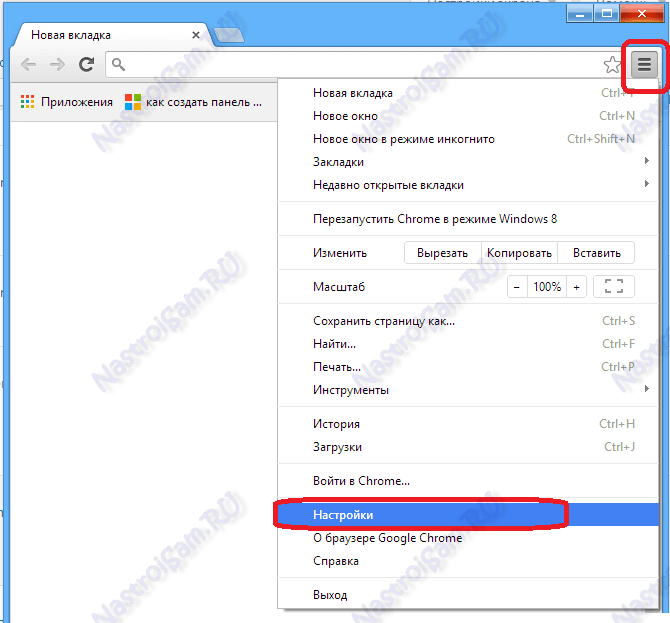Лучшие vpn-расширения для яндекс.браузера
Содержание:
- Скачивание и установка
- AnonymoX для Яндекс браузера
- Как активировать премиум
- Настройки
- Установка расширений для браузера Яндекс или Хром на Андроиде
- Бесплатная и платная версии
- Что такое VPN и для чего он устанавливается
- Как проверить VPN на потенциальную уязвимость?
- Как включить VPN в браузерах
- Browsec VPN не работает, причины
- Загрузка и установка
- Что такое VPN расширение?
- Прокси и VPN: отличия
- Подведение итогов
Скачивание и установка
Поставить на свой браузер дополнение Browsec несложно. Для начала нужно убедиться в том, что у вас установлена свежая версия обозревателя (сделать это можно, обратившись к разделу «О программе»). Дальнейшие действия аналогичны обычной установке любых других расширений. Рассмотрим, как это делается для разных браузеров.
Как установить Browsec для Google Chrome
Чтобы поставить расширение в браузере Google Chrome, потребуется выполнить ряд действий:
- Открываем Настройки и управление – Дополнительные инструменты – Расширения.
- Переходим к магазину Chrome.
- В строке поиска вводим наименование инструмента, жмём кнопку «Установить», а после процедуры установки вверху справа появится значок Browsec.
Как установить Browsec для Яндекс.браузера
Для Яндекс манипуляции по установке дополнения будут идентичны действиям в Хром:
- В меню выберем раздел Дополнения.
- Переходим к каталогу расширений и находим в поиске нужное нам.
- Жмём «Добавить в Яндекс.Браузер», затем кнопку установки напротив наименования и ожидаем завершения процесса.
- Переходим к настройкам, открываем Дополнения и для активации инструмента переводим ползунок в значение «Вкл».
Как установить Browsec для Оперы
Принцип действий остаётся неизменен и в браузере Opera:
- В меню настроек открываем дополнения для обозревателя.
- Жмём «Добавить расширение» и в поисковой строке вводим Browsec.
- Нажимаем «Добавить в Opera», ожидаем окончания процесса инсталляции, после чего справа от адресной строки появится соответствующий значок Browsec.
Как установить Browsec для Firefox
Точно также ставится инструмент и в Mozilla Firefox:
- В меню выбираем «Дополнения» — «Расширения».
- Ищем Browsec, воспользовавшись строкой поиска дополнений.
- Жмём «Установить» напротив искомого объекта.
Кроме того, можно скачать расширение с официального сайта. Мобильные версии для ОС Андроид и iOS имеются также в магазинах приложений Play Market и App Store.
AnonymoX для Яндекс браузера
Анонимайзер работает исключительно на английском языке, но отличается понятным на интуитивном уровне функционалом. Позволяет быстро сменять IP-адрес в web-браузере, самостоятельно выбирать фиктивное месторасположение (США, Великобритания, Нидерланды, так же есть вариант выбрать три страны одновременно).
Мне нравится3Не нравится
Как проходит установка AnonymoX для Яндекс браузера:
- Скачать анонимайзер можно в официальном магазине Google Chrome. Найдите нужный плагин в поиске и нажмите «Установить».
- Подтвердите установку.
- После завершения установки значок плагина появится в правом углу на верхней панели (иконка изображена в виде буквы «Х»).
- В графе «Country» (1) выберите страну, через которую вы хотите подключиться к веб-ресурсу.
- Вы так же можете выбрать любое из значений в графе «Identity» (2), чтобы быстро сменить IP-адрес на предложенный.
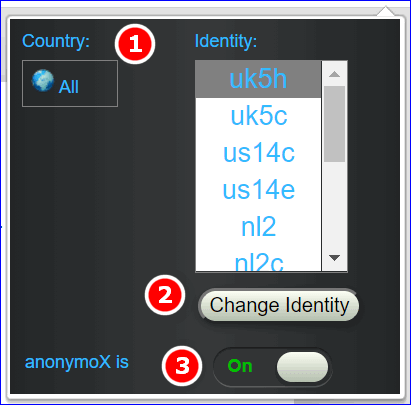
Это весь функционал, доступный в бесплатной версии, но его достаточно для посещения заблокированного сайта или корпоративного портала.
Скачать anonymoX
Итоговая таблица расширений
AnonymoX
3
Browsec VPN
2
Hotspot Shield
1
Hola VPN
1
ZenMate VPN
1
Анонимайзеры для Yandex Browser – программы, позволяющие перенаправить IP-адрес пользователя на другой сервер. Большинство плагинов создавались на платформе Chromium, но отлично функционируют и в Яндексе. Установка анонимайзера позволяет пользователю скрыть своё реальное местоположение и открывает доступ к заблокированным веб-ресурсам.
Как активировать премиум
Платная подписка предоставляет доступ к 34 прокси-серверам, скорость обмена данными при этом будет выше. Стоимость премиум – 4.99$ месяц, оформление годовой подписки 59.88$, но периодически доступны праздничные скидки. Чтобы активировать премиум, следует выполнить такие шаги:
- Переходим на вкладку «Премиум» на официальном веб-сайте.
- Отмечаем, какой пакет будем приобретать (мес./год).
- Вводим адрес электронной почты в соответствующее поле.
- Выбираем способ оплаты.
- Подтверждаем оплату посредством сообщения или QR-кода.

Чаще всего пользователям хватает и бесплатной версии. Основной функционал здесь присутствует, и задача выполняется, но если есть желание повысить скорость и получить доступ к расширенным настройкам, то можно воспользоваться пакетом премиум.
Настройки
Чтобы сменить прокси в процессе веб-сёрфинга, выполните следующее:
1. Откройте настроечную панель дополнения (нажмите его кнопку в окне браузера).
2. В блоке активного прокси кликните «Change» (поменять), либо нажмите опцию «Change location», расположенную в нижней строке.
3. В открывшемся списке снова нажмите «Change» в строке прокси, который желаете подключить. Сервера классифицированы по географическому местоположению (выберите в каталоге страну).
Внимание! Прокси с кнопкой «Premium» доступны только в платной версии расширения.
Чтобы авторизоваться в системе сервиса прокси, кликните в окне дополнения ссылку «Sign in». А затем введите учётные данные.
Чтобы зарегистрировать аккаунт в этой же форме, под кнопкой «Log in» клацните «Sign Up».
Наш обзор подошёл к концу. Безопасного вам пребывания в Сети, Browsec в помощь!
Установка расширений для браузера Яндекс или Хром на Андроиде
Процесс установки расширений ВПН на Андроид аналогичен независимо от того, какую именно программе будет отдано предпочтение. Для установки VPN для Хром Андроид, пользователь должен:
- Перейти в Google play.
- Написать в поисковой строке ВПН.
- Определиться с выбором приложения.
- Нажать кнопку Установить.
- Дождаться установки и запустить приложение.
Нажав на кнопку Подключить, можно свернуть программу и перейти в браузер с целью просмотра любых сайтов.
Ниже можно ознакомиться с наиболее популярными приложениями ВПН для Яндекс Браузера Андроид.
Hide My IP VPN популярная виртуальная частная сеть
Zenmate VPN
ZenMate относится к категории бесплатных расширений Chrome, которые позволяют скрыть IP-адрес. Соединение будет зашифровано, а сайты разблокированы. Расширение дает возможность получить:
- неограниченный уровень пропускной способности;
- высокий уровень скорости подключения;
- полноценную защиту от утечки информации;
- получение безопасности в сети.
Благодаря бесплатному яндекс vpn для андроид ZenMate можно надежно зашифровать весь трафик и скрыть реальный IP-адрес. Любой заблокированный сайт после запуска данного расширения, будет доступен.
Обратите внимание! ZenMate Chrome VPN считается простым способом, который способен обеспечить безопасность и конфиденциальность в сети
Hide My IP VPN
Hide My IP – приложение, которое дает возможность добиться быстрой установки соединения с удаленным сервером ВПН, после чего будет доступен выход в интернет под другим IP-адресом.
Среди основных функций расширения, стоит выделить:
- Получение возможности выбрать интернет-приложение, для которого будет применять ВПН, вручную. В этом случае остальные программы могут работать в привычном режиме.
- Предоставление возможности пользователю подключать дополнительные механизмы обеспечения анонимности. К таким функциям стоит отнести наличие ротации IP-адресов, защиты DNS, кодирования данных между компьютером и удаленным VPN-сервером, подмены информации о веб-браузере, который используется.
Hide My IP можно использовать на бесплатной основе в течение 3 суток и не более. После этого пользователь должен оплатить лицензию. После внесения денежных средств откроется доступ к лицензионному ключу на официальном сайте.
Hoxx VPN Proxy скроет реальный IP-адрес
Hoxx VPN Proxy
Данный VPN-сервис дает возможность обойти блокировку сайтов и скрыть местоположение пользователя. Hoxx VPN Proxy используется для защиты персональных данных. Расширение может быть использовано для браузера Google Chrome и Mozilla Firefox.
Для того чтобы начать работу с приложением, потребуется пройти регистрацию учетной записи. Кликнув на иконку VPN Google Chrome Android, следует определиться с категорией доступных серверов. Есть возможность выбрать:
- бесплатный вид использования,
- премиум,
- открытый.
Бесплатная версия содержит около 50 серверов по всему миру, так что ее может оказаться вполне достаточно.
Для подключения к одному из серверов потребуется кликнуть по названию. Если есть желание отключить приложение, потребуется всего один клик.
Важно! Hoxx VPN Proxy позволит не только скрыть IP-адрес, но и заблокировать любую попытку отследить активность пользователя злоумышленниками либо рекламодателем
friGate
FriGate — VPN Yandex Browser Android, работа которого аналогична принципу прокси для сайтов, которые были заблокированы. Благодаря расширению можно заходить на любимые сайты, которые заблокированы по каким-либо причинам. Скорость веб-серфинга при этом не теряется.
Из-за того что прокси-сервер работает только с заблокированными ресурсами из личного списка, скорость открытия страниц остается высокой. Даже в случаях случайной блокировки провайдером сайтов из списка, они по прежнему будут доступны пользователю.
friGate читается популярным приложением, которое не снижает скорость загрузки страниц
ВПН-расширения – отличный способ, позволяющий заходить на заблокированные сайты. Однако не каждая программа полезна, поэтому не стоит бездумно устанавливать на телефон различные приложения. Перед установкой обязательно нужно ознакомиться с рейтингом расширения, количеством установок и отзывами. Какому бы VPN-сервису ни было отдано предпочтение, следует контролировать его работу, своевременно включая его и отключая при необходимости.
Бесплатная и платная версии
Расширение Shimeji Browser Extension позволяет выпустить в бесплатной версии двух героев. Список открыт наполовину, так что без оплаты можно увидеть персонажей большинства популярных аниме тайтлов и известные мемы.
За деньги можно открывать дополнительные слоты для персонажей. Максимум 6 штук. При желании можно поселить всех у себя на страницах, и хаос будет происходить еще быстрее.
Shimeji – расширение для кастомизации и развлечения. Оно не позволяет работать браузеру лучше и не содержит каких-то интересных функций. При этом – оно достаточно популярное. Подходит ли расширение для всех пользователей?
Оставьте свое впечатление о Shimeji
Да супер расширение 60%
Я не понял как установить Shimeji 40%
Мне не зашло Shimeji 0%
Пользуюсь ради фана 0%
Проголосовало: 5
Не факт. Кастомизация – вопрос индивидуальный. Кто-то, возможно, всегда закрывает браузер, когда заканчивает работу, и никогда не увидит героев. Такой хаос быстро надоедает, и уже через месяц не будет доставлять удовольствия.
Что такое VPN и для чего он устанавливается
VPN (Virtual Private Network) — это технология, позволяющая заменить уникальный IP-адрес вашего компьютера на другой. Он может понадобиться в случаях, когда необходимо обойти блокировку какого-либо ресурса или повысить личную безопасность.
Обход запретов
Преодоление блокировки необходимо в ситуации, когда в стране пользователя по указу правительства или владельца ресурса заблокирован некоторый сайт. После попытки зайти на него появляется уведомление с предупреждением: «Доступ к ресурсу ограничен по причине…». Но если сервис не работает в пределах одной страны, это не значит, что он не работает по всему миру. Вполне вероятно, что жители, например, Великобритании, имеют право им пользоваться. В этом случае вы можете отправиться в Великобританию, но делать это совсем не обязательно.
После попытки зайти на сайт, заблокированный по указу правительства или владельца ресурса, может появиться уведомление с предупреждением
Дело в том, что сайт определяет месторасположение заходящего на него пользователя по его уникальному IP-адресу. Если ресурс увидит, что компьютер, с которого осуществляется запрос на доступ, находится в разрешённой зоне, то и блокировать его не станет. А VPN меняет адрес на тот, который принадлежал бы жителю другой страны, тем самым давая сайту понять, что пользователь находится вне запретной территории.
Повышение безопасности
Любые действия в интернете можно отследить, так как каждый переход оставляет свои следы. Легче всего проследить за шагами пользователя по его IP-адресу. Конечно, сделать это может далеко не каждый человек, но обученные злоумышленники при необходимости способны на многое.
Но их цель становится почти недостижимой, если пользователь использует VPN. При смене IP-адреса меняется месторасположение пользователя, а действия, совершаемые им, никак не привязываются к его компьютеру. Если вы беспокоитесь за сохранность и конфиденциальность своих данных, стоит начать пользоваться VPN.
Как проверить VPN на потенциальную уязвимость?
Существует множество сервисов для проверки вероятности утечки данных. Самый простой способ – воспользоваться ресурсами поисковой системы. При выключенном плагине в поисковой строке нужно ввести запрос «узнать мой IP-адрес». В верхней части страницы отобразится физический адрес устройства, с которого выполнен вход в интернет. Далее следует включить ВПН расширение, перезагрузить страницу и повторить запрос. Если VPN работает правильно, в верхней части страницы отобразится другой IP-адрес, присвоенный плагином. Если отобразился старый адрес, ресурс не работает, возможно происходит утечка данных.
О том, что вероятна утечка данных или произошел взлом VPN пользователя, свидетельствует невозможность зайти на заблокированный в данной стране веб-ресурс. Если при смене сервера на другой регион с последующей перезагрузкой страницы блокировка сохранилась, скорее всего происходит утечка данных. Устранить уязвимость можно несколькими способами.
При обнаружении утечки информации необходимо отключить беспроводную сеть, если она используется, выключить расширение впн, перезагрузить страницу. Включить VPN и проверить работоспособность плагина на уязвимость через поисковую систему Google или Yandex с помощью запроса «узнать мой IP-адрес». Если проблема осталась или происходит очень часто, рекомендуется сменить используемый плагин другой на ресурс, который поддерживает адреса IPv4 и IPv6.
До полного устранения уязвимости временно настроить в файрволе запрет на адреса IPv6. Рекомендуется отключить WebRTC в браузере, если в нем предусмотрена такая возможность. Если выключить WebRTC нельзя, нужно установить специальное расширение, предотвращающее такую утечку.
Как включить VPN в браузерах
Сделать это очень просто – достаточно установить желаемое расширение.
Сервер работает только внутри конкретного браузера, в котором он установлен, а на сторонние программы и мессенджеры никак не влияет.
Как включить VPN в Google Chrome
В браузере вызвать меню, кликнув по значку в виде трех вертикальных точек (находится вверху справа). Перейти в «Дополнительные инструменты» – «Расширения».
Откроется новая страница с установленными расширениями.
Выбрать из списка сервер и нажать на кнопку «Установить». На экране отобразится уведомление – разрешить установку, клацнув по кнопке.
Запустится процесс установки, который займет несколько секунд. Об успешном завершении свидетельствует соответствующее уведомление, а на верхней панели появится иконка.
Если клацнуть по этой иконке левой кнопкой мышки, откроется меню расширения. Можно изменить местоположение, нажав на страну. Бесплатная версия предлагает всего несколько вариантов.
Навигация интуитивно-понятная. Для запуска клацнуть по круглой кнопке. Для отключения опции повторить действие – кликнуть по круглой кнопке.
Как включить VPN в Opera
В браузере вызвать меню, кликнув по кнопке слева, и зайти в «Расширения». Или использовать сочетание клавиш Ctrl+Shift+E.
Откроется страница, где необходимо кликнуть по кнопке «Добавить…».
Загрузится новая вкладка с магазином. В поисковую строку вписать нужное название – «Enter».
Выбрать из списка сервер и добавить его в Opera.
- Начнется установка, которая займет несколько секунд. На экране высветится уведомление, а на верхней панели появится иконка.
- Кликнуть по иконке, появится меню с понятной навигацией: можно выбрать страну из списка и затем включить VPN. Чтобы выключить – нажать на ту же кнопку.
В Opera есть встроенный VPN, который удобен в использовании – нет необходимости что-то устанавливать дополнительно, достаточно кликнуть по значку и активировать опцию, передвинув ползунок.
Возле поисковой строки может отсутствовать значок. Чтобы его добавить, необходимо зайти в настройки с помощью зажатия клавиш Alt+P, открыть дополнительные параметры, прокрутить страницу вниз и передвинуть ползунок вправо.
Как включить VPN в Mozilla Firefox
В браузере открыть меню (три горизонтальные линии, расположенные вверху справа) и выбрать «Дополнения». Также это можно сделать с помощью комбинации клавиш Ctrl+Shift+A.
Откроется новая страница – в поисковую строку ввести название. Нажать «Enter».
В списке найти сервер, кликнуть по нему и добавить.
Высветится уведомление – подтвердить согласие на установку.
Кликнуть по иконке на верхней панели и включить. Работа шифровщика сети останавливается тем же способом.
Как включить VPN в Яндекс.Браузер
Зайти в настройки браузера (три горизонтальные линии, расположенные вверху) и выбрать «Дополнения».
Загрузится новая вкладка с установленными расширениями, прокрутить страницу вниз и перейти в каталог.
Воспользоваться поиском – ввести название и нажать «Enter».
В списке найти желаемый вариант, кликнуть по нему и добавить.
Разрешить установку, которая займет до 30 секунд.
Завершение процесса подтвердится уведомлением на экране. Кликнуть по иконке, которая находится возле адресной строки (справа). Включение и отключение происходит стандартным способом.
Если в каталоге Яндекс.Браузера не будет конкретного сервера, рекомендуется установить его через магазин Chrome.
После установки дополнения в любой браузер конкретный VPN может потребовать ввод емейла для активации, и пропустить этот шаг нельзя. При желании вписать адрес электронной почты или удалить расширение и установить другое.
При включенном анонимном сервере заблокированные сайты без проблем открываются. Если скорость загрузки страниц медленная или возникают какие-либо ошибки при подключении, стоит попробовать другой сервер.
Не рекомендуется устанавливать все подряд, поскольку это может быть небезопасно. Обязательно нужно изучить рейтинг, отзывы, количество установок.
Browsec VPN не работает, причины
Среди неисправностей, нарушающих работу расширений, предоставляющих доступ к vpn и прокси серверам, выделяют две основных. Ниже, я опишу их и предоставлю варианты решения проблемы.
1. Время ожидания ответа сервера истекло. Причиной данной неисправности, может послужить:
- Отсутствие соединения с интернетом у вашего провайдера;
- Неисправная работа сервера, к которому происходит подключение;
- Сайт, к которому происходит подключение недоступен.
Для решения проблемы, необходимо точно диагностировать неисправность. Первым делом, попробуйте открыть адрес ya.ru, если всё работает – сайт к которому вы пытались получить доступ первоначально, недоступен, попробуйте открыть его позже.
Далее, отключите Browsec в настройках, этот момент мы рассматривали выше, и попробуйте вновь открыть необходимый ресурс. Сайт открылся? Прекрасно, мы выявили проблему и для продолжения работы через впн, достаточно выбрать иной сервер подключения.
Если запрашиваемый адрес, так и не открылся – скорее всего, отсутствует подключение именно у вашего провайдера и вам следует обратиться в службу поддержки.
2. Сайт заблокирован провайдером. Решение проблемы банально просто – в настройках плагина, выберите другую страну подключения.
В остальных случаях, поможет удаление и повторная установка расширения в браузер.
В конце, хочу добавить, что доступ к заблокированным на территории Российской Федерации сайтам, по средствам подобных программ, может быть расценено, как административное или уголовное преступление. Не злоупотребляйте
Загрузка и установка
Способ №1: на офсайте
1. Запустите браузер, к которому желаете подключить аддон (например, если вы желаете подключить прокси к Гугле Хрому, отрывайте именно его).
2. Перейдите на офсайт — browsec.com.
3. Сервис автоматически определит ваш браузер. Чтобы загрузить и подключить дополнение, кликните по кнопке Install Browsec.
Также вы можете клацнуть по иконке используемого браузера, расположенной под кнопкой «Install… », чтобы открыть страничку для скачивания в официальном магазине приложений (она загрузится в новой вкладке).
Чтобы поставить расширение Browsec для Google Chrome, нужно кликнуть на странице загрузки кнопку «Установить».
Инсталляция Browsec в Mozilla Firefox активируется кнопкой «Добавить… ».
При выборе Browsec для Opera и Yandex необходимо использовать одну и ту же иконку на офсайте — «O». Поскольку аддоны Оперы совместимы с Яндексом, единственное отличие при переходе на страничку будет в кнопке для скачивания.
В Opera, соответственно, «Добавить в Opera».
А в Browsec для Яндекс.Браузера — «Добавить в Яндекс… ».
Что такое VPN расширение?
VPN позволяет скрыть в интернете частную информацию о пользователе. Защищенное соединение не дает возможности перехватить логин, пароль, истинное местоположение и IP-адрес устройства, с которого выполнен выход в глобальную сеть. Для использования VPN расширения необходима высокая скорость связи, иначе веб-ресурс будет зависать. Соединение между пользователем и конкретным сайтом выполняется по принципу «точка-точка» без привязки к операционной системе. Частную виртуальную сеть используют в таких ситуациях:
анонимная работа в интернете;
снижение вероятности дискриминации предпочтений пользователя;
скрытие физического местоположения ПК;
безопасное использование общей сети;
онлайн обработка важной
и конфиденциальной информации;
минимизация сбоев приложений и сервисов;
работа в корпоративной сети, в том числе удаленно;
защита от хакерских атак канала передачи данных;
смена IP на другую зону для стабильной работы ресурса.
Для создания зашифрованного туннеля необходим VPN-клиент – специальное ПО, которое устанавливает подключение к VPN-серверу. Данное программное обеспечение передает с компьютера на сервер зашифрованные данные, а также расшифровывает все сведения, полученные назад. Различают две разновидности VPN-клиента: VPN для ПК и для браузеров (существует также браузер с VPN). Программный вариант требует установки софта на компьютер, а расширение внедряется непосредственно в браузер и не зависит от параметров компьютера. В своей работе VPN использует такие виды протоколов:
- PPTP – используется для создания безопасного туннеля по принципу «точка-точка» между пользователем и сервером либо двумя локальными сетями;
- SSTP – применяется для обмена данными в операционной системе и между двумя устройствами внутри локальной сети;
- L2TP – применяется для создания туннелей канального уровня в сети интернет, поддерживает работу с протоколами X.25, ATM и Frame Relay;
- IPSec – объединяет несколько протоколов для защиты IP-пакетов, часто используется совместно с L2TP для построения корпоративных сетей между филиалами компании.
VPN создает сессию, компьютеру присваивается IP-адрес в соответствии с выбранной зоной на весь период подключения. Когда отключен VPN-клиент, после обновления страницы в браузере в сети отображается реальное местоположение устройства с текущим IP-адресом. С помощью виртуального туннеля можно обойти различные сетевые ограничения, в том числе связанные с географическими запретами.
Прокси и VPN: отличия
Прокси и VPN используются для повышения анонимности в сети, но защита данных выполняется разными способами. При использовании прокси-сервера трафик от пользователя перенаправляется на сервер, а сам сервер отправляет запрос на сайт, скачивает информацию и отправляет ее пользователю. Такой способ позволяет просматривать сайты анонимно, не отправляя трафик непосредственно с ПК. Прокси дает возможность снять некоторые территориальные ограничения.
VPN при передаче данных тоже обращается к ресурсам сервера, но использует мощные алгоритмы шифрования. Он обеспечивает полною защиту пользовательских данных. Информация не может быть рассекречена и скомпрометирована. При использовании прокси пакеты данных, которыми обменивается сервер с пользователем и сайтом, передаются в незашифрованном виде, поэтому уязвимы для перехвата. Для передачи трафика и защиты пакетов данных VPN использует различные протоколы, обеспечивающие туннелирование, управление доступом, аутентификацию и шифрование.
Подведение итогов
Пока писал статью, установил и проверил не один десяток разных VPN расширений и только некоторые добавил в обзор. Большинство из них отказалось функционировать, в том числе очень популярные «Hostspot Shield», «Hola», «Touch», «ZenMate» и другие. С чем это связано, не знаю. Но решил не добавлять их в статью. Можете самостоятельно их проверить, возможно, вам повезет больше.
Больше всего по качеству и простоте использования мне понравились «CyberGhost», «Browsec» и «1ClickVPN». Но это не означает, что остальные никуда не годятся. Качество соединения зависит о место проживания, интернет провайдера, текущего времени, локации и других моментов. Что будет плохо функционировать у одного, у другого будет работать идеально. Поэтому дополнительно всегда проверяйте сами.